Hogyan készítsünk biztonsági mentést Viberről és hogyan állítsuk vissza Viberre
„Vibert használok az okostelefonomon, és fontos üzeneteket mentek el a közeli barátaimmal. Nemrég értesítést kaptam, hogy nincs elég tárhely a Viber megnyitásakor. Szeretnék biztonsági másolatot készíteni a Viber üzeneteimről, de nem tudom, hogyan kell Viber biztonsági mentést készíteni. Kérlek, segítsetek.”
A Viber lehetővé teszi a felhasználók számára, hogy szöveges üzeneteken, emojikon, képeken és egyebeken keresztül tartsák a kapcsolatot barátaikkal. Vannak, akik szeretnék megtanulni, hogyan hozhatnak létre és érhetnek el egy… Viber biztonsági mentés hogy értékes pillanatokat mentsen meg Androidon és iPhone-on egyaránt. Ezért ebben az oktatóanyagban megmutatjuk, hogyan készíthet biztonsági másolatot és állíthat vissza Viber-adatokat.
OLDAL TARTALMA:
1. rész: Egyablakos megoldás a Viber üzenetek biztonsági mentésére és visszaállítására iPhone-on
A Viber-adatok biztonsági mentésének és visszaállításának legközvetlenebb módja a professzionális szoftver használata. Itt egy személyre szabott Viber biztonsági mentési eszközt ajánlunk - Apeaksoft iOS adatmentés és visszaállításA beépített Viber biztonsági mentési funkcióval ellentétben, amely felülírja a korábbi biztonsági mentéseket, ez minden Viber biztonsági mentést egyedivé tesz.
Viber üzenetek biztonsági mentése és visszaállítása iPhone-on
- Viber üzenetek biztonsági mentése iPhone-ról számítógépre egyetlen kattintással.
- Adjon hozzá jelszót a Viber biztonsági mentéshez a személyes adatok védelme érdekében.
- Tekintse meg gyorsan és részletesen a Viber üzeneteket a számítógépen.
- Állítsa vissza a Viber üzeneteket iPhone-ra a biztonsági mentésből.
- Kompatibilis a legújabb iPhone, iPad Pro/Air/Mini és iPod Touch készülékekkel.
Biztonságos letöltés
Biztonságos letöltés

Lépés 1. Csatlakoztassa az iPhone-t az Apeaksoft iOS Data Backup & Restore-hoz
USB-kábellel csatlakoztassa iPhone-ját a számítógépéhez, és a telepítés után indítsa el a Viber iPhone biztonsági mentési eszközt. A rendszer automatikusan felismeri iPhone-ját.
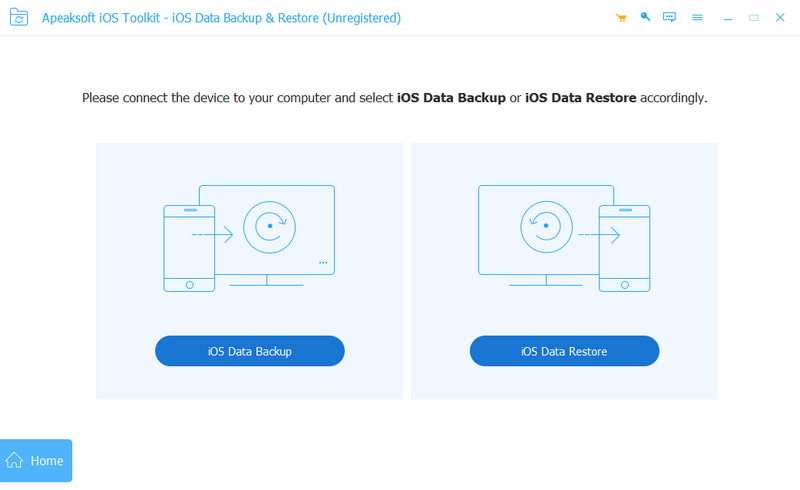
Lépés 2. Válasszon biztonsági mentési módot
Kattints a iOS Data Backup gombra a felületen, és válasszon egy biztonsági mentési módot a következő oldalon.
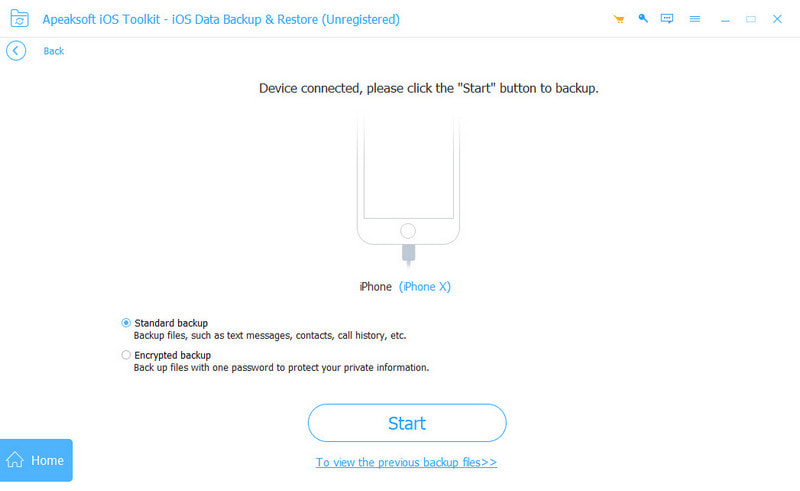
Ha kiválasztja Titkosított mentés, be kell állítanod egy jelszót a Viber biztonsági mentésedhez.
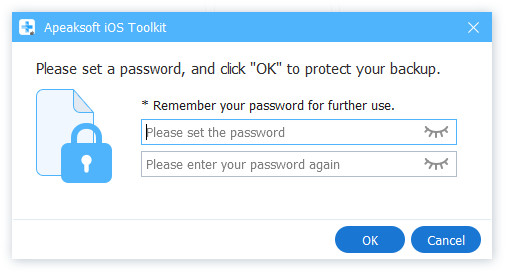
Lépés 3. Viber Data kiválasztása
Kattintson az Rajt gombra az adattípus ablak megnyitásához. Itt kiválaszthatja a Viberrel kapcsolatos opciót. Kattintson a Következő gombra a Viber biztonsági mentési folyamat elindításához.
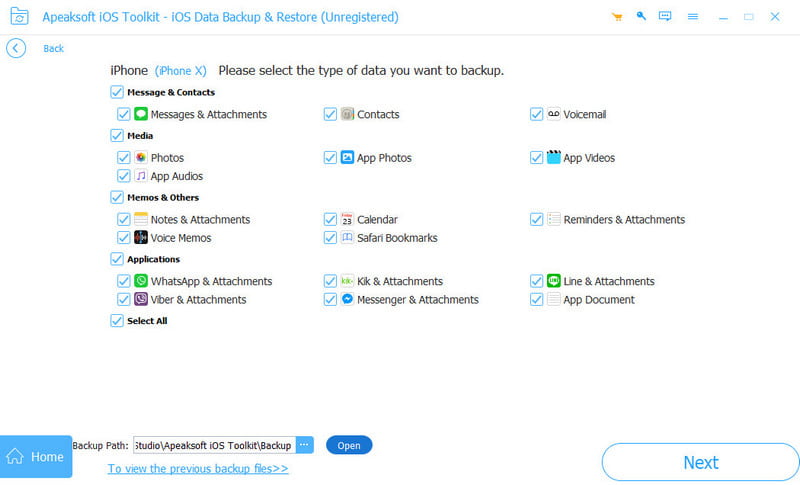
Lépés 4. Viber üzenetek visszaállítása
Kattintson az Nézd meg most gombra a részletes ablak megnyitásához.
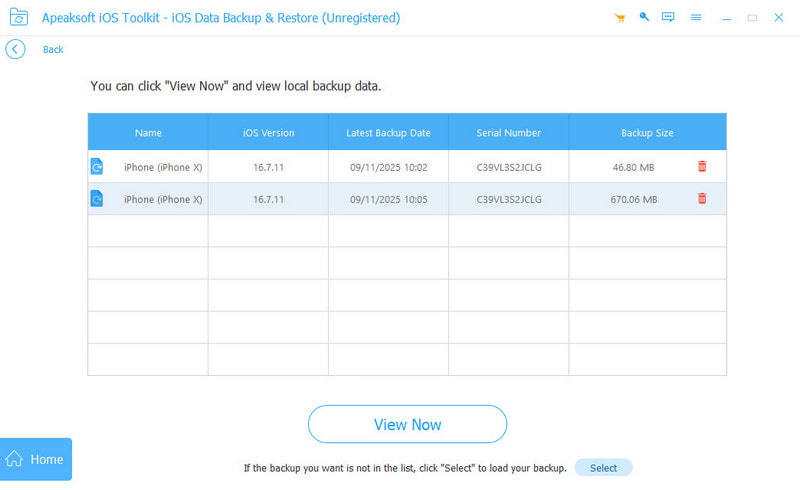
Kattintson az Viber opciót, és válassza ki a visszaállítani kívánt üzeneteket. Ezután nyomja meg a Visszaállítás eszközre gombot.
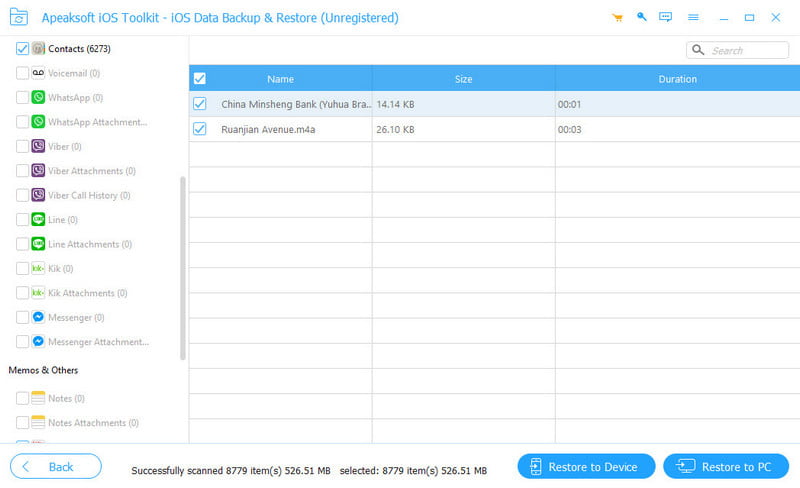
Tipp: Ez a módszer akkor is működik, ha a törölt üzeneteket csak akkor szeretné visszaállítani, ha van biztonsági másolatot készített az iPhone-ról ezzel az eszközzel.
2. rész: Viber biztonsági mentés létrehozása és visszaállítása e-mailben
A Viber biztonsági mentésének legegyszerűbb módja az e-mail szolgáltatás használata. Ezzel a módszerrel nem kell semmilyen más szoftvert vagy felhőszolgáltatást telepíteni, ami a kevésbé technikai ismeretekkel rendelkezők számára is kényelmes. Azonban érdemes megemlíteni, hogy ez a módszer csak a Viber üzenetek biztonsági mentését támogatja, a fényképeket és videókat nem.
Az alábbiakban a Viber üzenetek e-mailben történő biztonsági mentéséhez szükséges lépéseket ismertetjük:
Lépés 1. Tovább beállítások És válasszon Hívások és üzenetek.
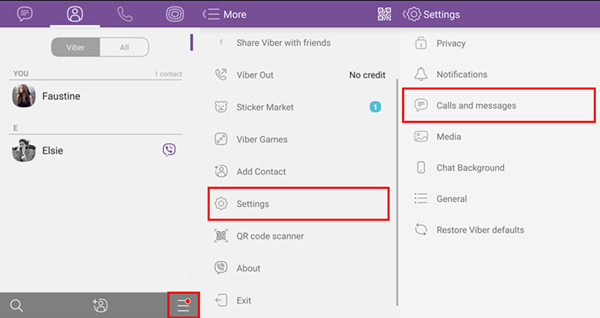
Lépés 2. A pop-art design, négy időzóna kijelzése egyszerre és méretének arányai azok az érvek, amelyek a NeXtime Time Zones-t kiváló választássá teszik. Válassza a E-mail üzenetek előzményeiEzután válassza ki az elérhető e-mail-opciót, és adja meg e-mail fiókját és jelszavát.
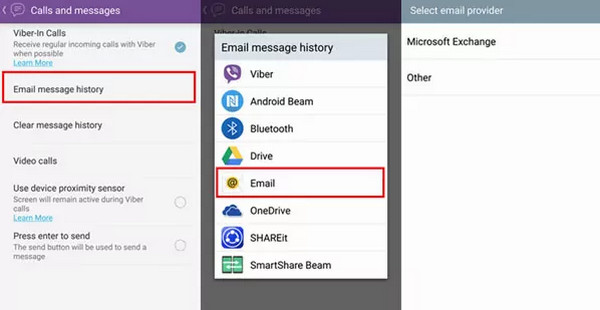
Lépés 3. Kattintson az Küldés gombra, hogy Viber üzeneteket küldjön az e-mail fiókjába.
A Viber üzenetek eléréséhez Androidon/iPhone-on a következőket teheti:
Lépés 1. Kattintson a nemrég elküldött e-mailre, és keresse meg a csatolt e-mailt Viber üzenetek.zip.
Lépés 2. Töltsd le a mobiltelefonodra. Látni fogod a Viber csevegési előzményeidet, a részletes adatokat és az üzeneteket.
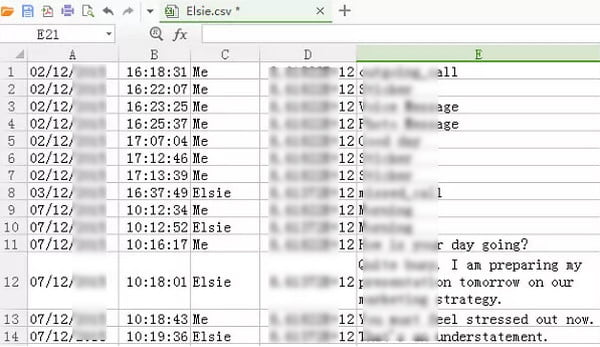
3. rész: Viber biztonsági mentés létrehozása és elérése felhőszolgáltatáson keresztül
Mind az Android, mind az iPhone rendelkezik beépített felhőszolgáltatással a Viber biztonsági mentéséhez. Android esetén ez a Google Drive, iPhone esetén pedig az iCloud. Az egyik ok, amiért a felhasználók zavarban vannak a Viber biztonsági mentésének módjával kapcsolatban, az az, hogy az iOS és az Android rendszerű Viber felépítése eltérő. Ezért külön ismertetjük a hogyanokat.
Viber üzenetek biztonsági mentése iPhone-on
Lépés 1. Nyissa meg a beállítások alkalmazás, irány iCloud > iCloud meghajtó és kapcsolja át a kapcsolót Viber bekapcsolni.
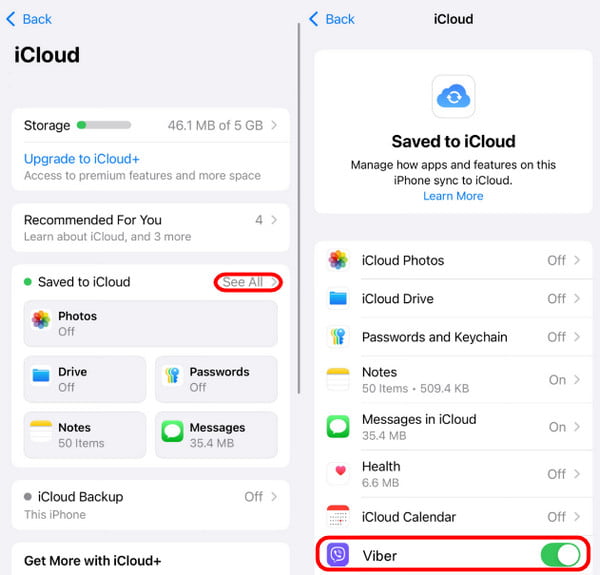
Lépés 2. Ezután indítsa el a Viber alkalmazást a kezdőképernyőről, lépjen a további beállítások képernyőre, és keresse meg a következőt: beállítások > Fiók > Viber Backup.
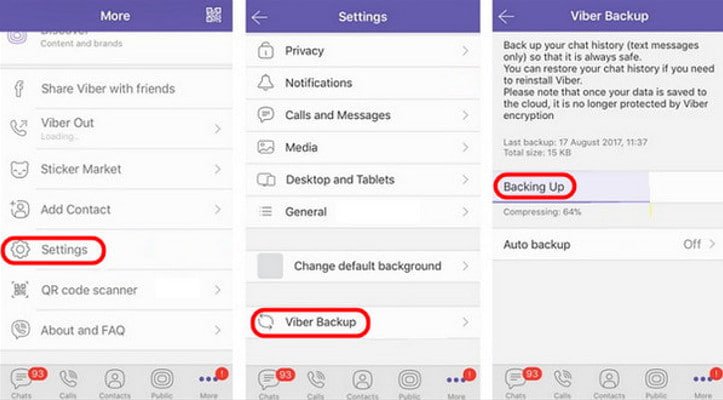
Lépés 3. Egyszer érintse meg Hát most, elindul a Viber biztonsági mentési folyamat.
Hogyan lehet visszaállítani a Viber üzeneteket iPhone-on
Lépés 1. Távolítsd el és telepítsd újra a Vibert az iPhone-odra.
Lépés 2. Jelentkezz be a Viberbe ugyanazzal a telefonszámmal.
Lépés 3. Kattints Visszaállítás most a felugró ablakban.
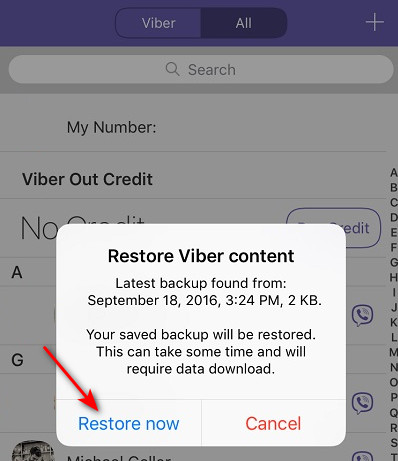
Viber üzenetek biztonsági mentése Androidon
Lépés 1. Kapcsold be az Androidos telefonod, nyisd meg a Viber alkalmazást. Ha a Viber nincs csatlakoztatva a Google Drive-hoz, koppints a meghajtó csatlakoztatása üzenetet, és jelentkezzen be Google-fiókjába.
Lépés 2. Ezután lépjen a további beállítások képernyőjére, és navigáljon beállítások > Fiók > Viber Backup és érintse meg Biztonsági mentése.
Lépés 3. Ha automatikus biztonsági mentést szeretne készíteni, a gyakoriságot a funkció engedélyezése után állítsa be. Auto mentés opciót.
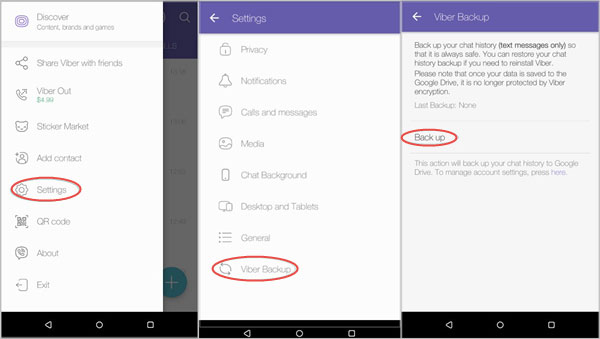
Hogyan lehet visszaállítani a Viber üzeneteket Androidon
Lépés 1. Csatlakoztasd Android-telefonodat egy Wi-Fi-hálózathoz, és jelentkezz be Google-fiókodba a telefonodon.
Lépés 2. Nyissa meg a Több képernyő, helymeghatározás beállítások > Fiók > Viber Backup, érintse meg Visszaad és megüt Visszaállítás mostEzután a Viber felismeri a Viber biztonsági mentését, és visszaállítja az üzeneteket belőle.
Összegzés
Közösségi csevegőalkalmazásként a Viber gyorsan növekszik. Nagyon hasonlít a WhatsApphoz és a Facebook Messengerhez. Sok felhasználó azonban még mindig nem érti, hogyan kell biztonsági mentést és visszaállítást végezni. Az oktatóanyagunk alapján megértheti... hogyan készítsünk biztonsági másolatot a Viberről és bármikor visszaállíthatja a Viber biztonsági mentését.
Kapcsolódó cikkek
Hogyan használjuk az iCloud Backup-ot Android-eszközökhöz? Itt többféle módon lehet szinkronizálni az iCloud biztonsági másolat tartalmát Androidra e-mail, jegyzetek és harmadik fél által készített alkalmazások segítségével.
Ez az oldal bemutatja, hogyan állíthatja vissza a törölt vagy elveszett Viber-üzeneteket iPhone 17/16/15/14/13/12/11-es és korábbi készülékein anélkül, hogy elveszítené a beszélgetéseket.
Egyszerű módszer a WhatsApp biztonsági mentésére Androidról PC-re. Vagy kiválaszthatja a Google Drive-ot a WhatsApp biztonsági mentési eszközeként az új telefonra való átvitelhez.
Véletlenül elveszett fontos Viber-fotók? Ez a cikk hatékony módszereket kínál a Viber-fotók gyors helyreállítására iPhone vagy Android telefonról.

